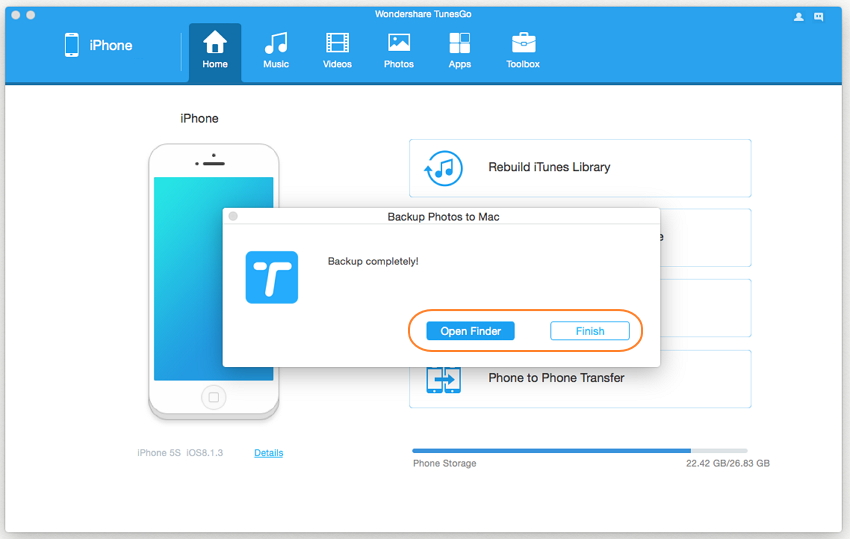Sauvegarde de photos en 1 clic sur PC/Mac
Les photos sont importantes dans notre vie et sont des souvenirs précieux, beaucoup d'entre nous aiment prendre des photos avec un iPhone/iPad/iPod touch. Que vous souhaitiez faire de la place sur votre appareil iOS ou sauvegarder vos photos pour éviter de les perdre, transférer les photos depuis votre iPhone/iPad/iPod à un PC ou Mac est un choix recommandé. Wondershare TunesGo vous fournit une solution en 1 clic pour exporter toutes les photos de votre appareil sur votre PC ou Mac facilement.
Etape 1. Lancez Wondershare TunesGo et connectez votre appareil iOS à l'ordinateur.

Etape 2. Sauvegardez les photos sur l'ordinateur
Si vous utilisez un PC Windows
Cliquez sur l'icône Sauvegarder Photos vers PC dans l'interface principale. Dans la fenêtre pop-up, sélectionnez le dossier de destination de vos photos, cliquez sur OK pour commencer l'export.
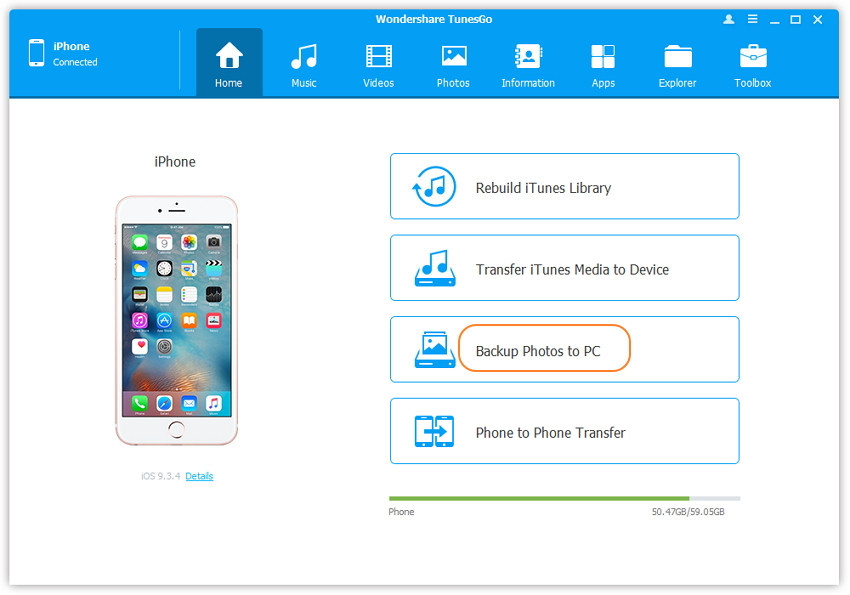
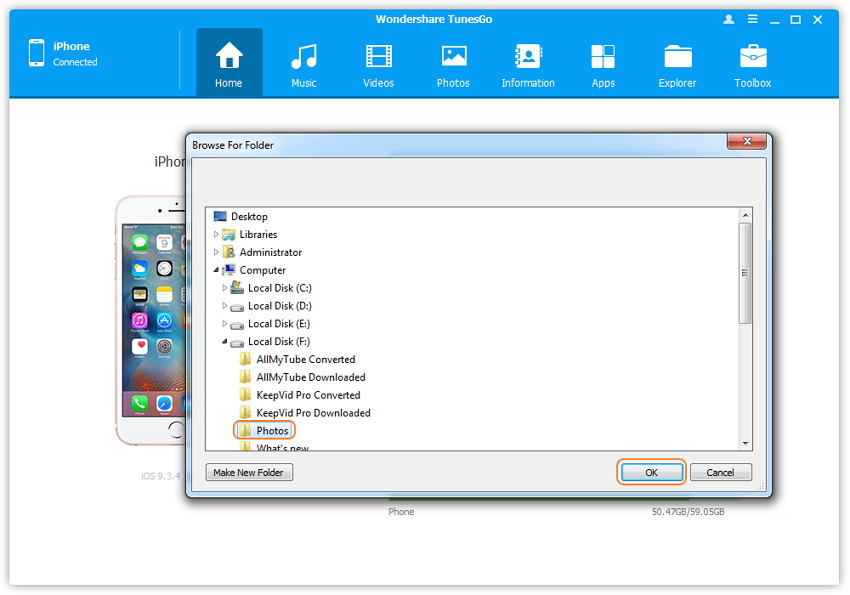
Si vous utiliser un Mac
Cliquez sur l'icône Sauvegarder Photos vers Mac dans l'interface principale. Dans la fenêtre pop-up, sélectionnez le dossier de destination de vos photos, cliquez sur Enregistrer pour commencer l'export.
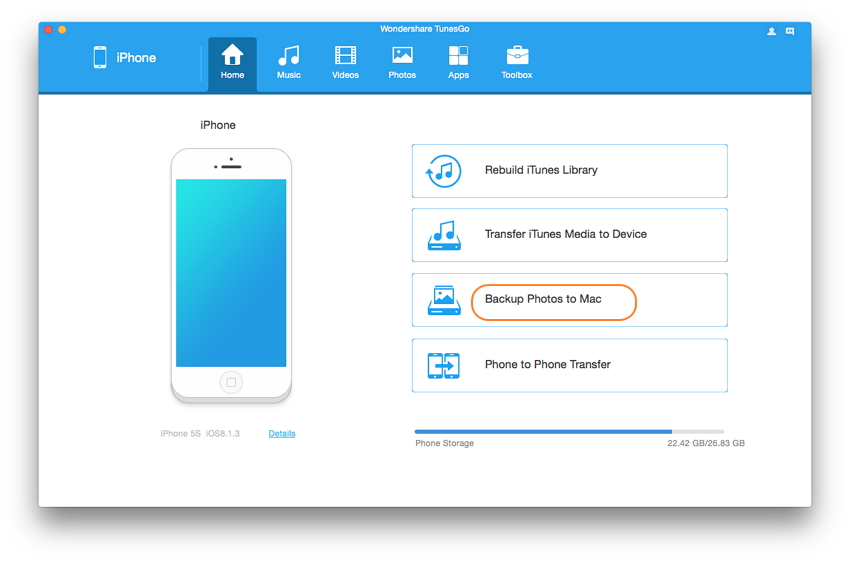
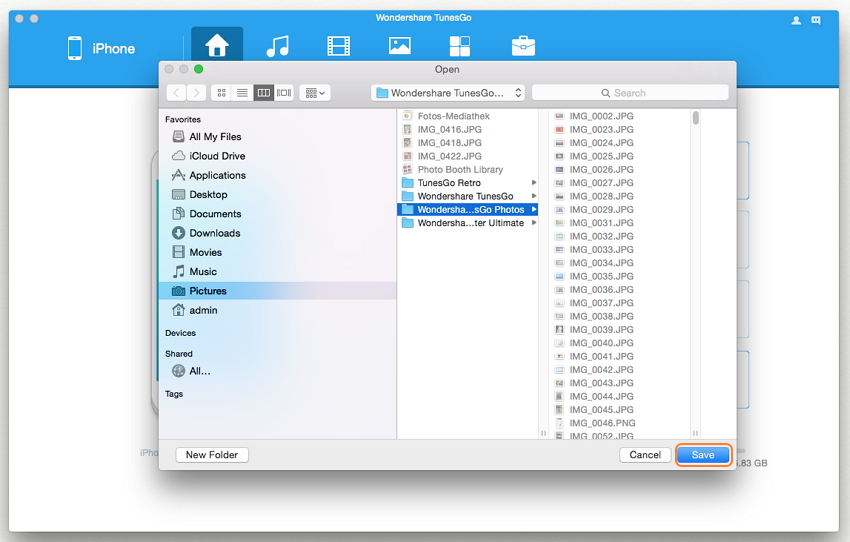
Etape 3. Finaliser l'export
Cliquez sur Ouvrir Dossier pour voir les photos exportées sur votre ordinateur, ou cliquez sur Terminer pour fermer la boîte de dialogue.